自定义截面构件
| LIM简述 | 虚拟设计的概念及优势 | 认识ArchiCAD软件 | 工作环境初始设置 | 模型视图选项 | 项目初始设置 | 楼层设置 |轴网系统 | 墙体的图层设置 | 墙体的参数设置 | 墙体绘制的基本操作 | 复合结构墙体 | 构造层次的优先级 | 普通门窗的基本设置 | 门窗的定位及旋转 |清单法做门窗表 |门窗大样 | 柱 | 板 | 梁 | 自定义截面构件 | 区域类别的设置 | 创建区域 | 区域的平面显示 | 区域的面积计算 | 标签 | 文本标签 | 标高标注 | 绝对坐标标注 | 相对坐标标注 | 图集索引号 | 坡度标注 | 立面的设置 | 剖面 | 断面 | 视图映射 | 图框布图 | 将映射放入布图 | 带索引的图名 | 用幕墙工具制作玻璃栏杆 | 大样概述 | 建立大样详图 | 大样绘制要点 | 创建地形 | 标签与重力标记 |
1.打开[设计>复杂截面>截面管理器...],出现一个截面管理器和一个绘制自定义截面的窗口,截面管理器分为四个卷展栏。
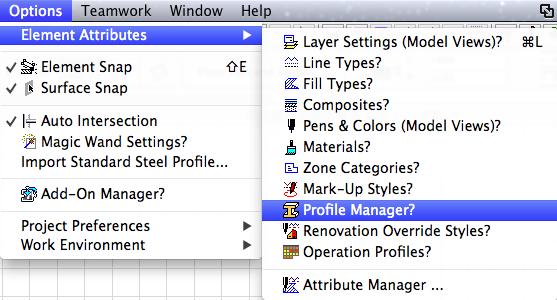
1)管理截面卷展栏中,首先点击和...一起使用的三个图标,决定此截面应用于墙、梁、柱的哪几种类型。
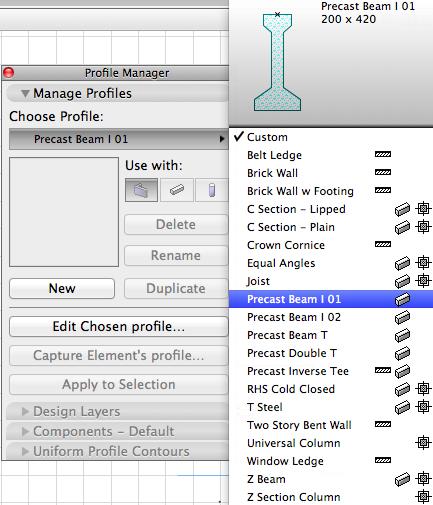
2)[自定义]展开按钮中可以看到预设有若干种截面,可以选择其中一种,然后点击[复制],亦可以选择[新建]。
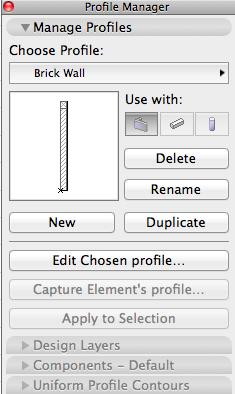
3)在自定义截面的窗口中用2D工具将所需要的截面画出来。一般的流程是先用各种线条工具将形状画出,然后用填充工具将其填充。[请注意:截面最后只认填充,不认线条]。用填充工具的时候应注意填充图案和画笔,它们将影响到未来构件的剖面显示。填充为[实体填充],边界笔号为30号(梁-剪切结构),跟普通梁的设置一样。
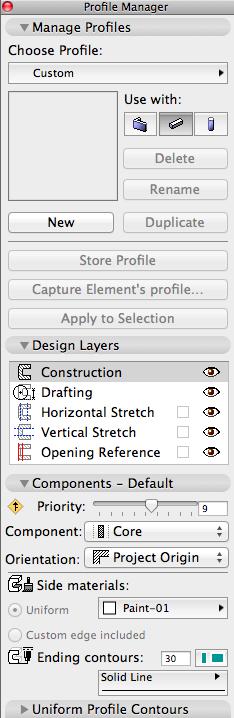
4)设置截面的边材料(截面的每条边都对应构件的一个面,边材料决定该面的材质)。选择刚刚绘制的填充,展开分组卷展栏(每个填充即为一个分组),将各面材质设为[涂料-01]。
2.如果某些边需要单独设置材质,只需点击该边,在弹出小面板中选择设置截面边的参数,然后将表面材料设为所需要的[砖-叠式砌合]即可。
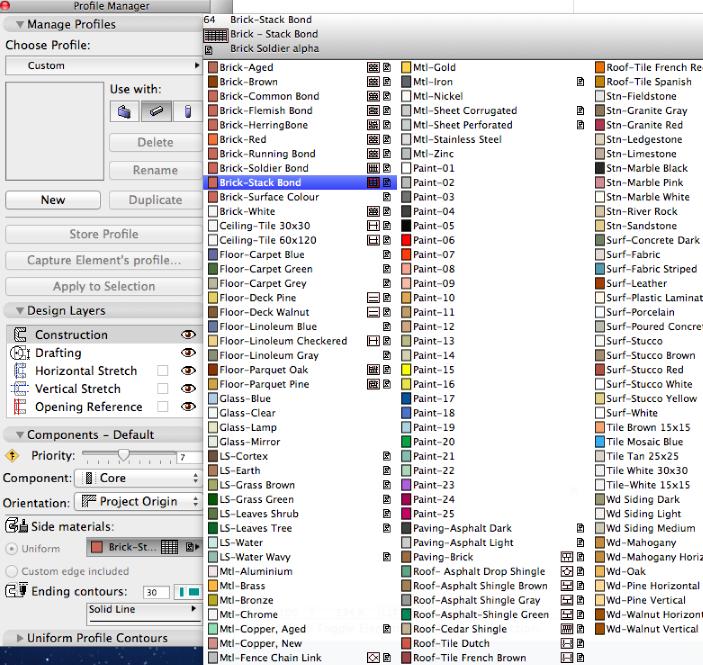
3.截面已设置完成,点击[保存截面],起个名字保存起来。
4.进入平面,点击[梁工具],梁的截面形状选择[工字钢],在平面图和剖面卷展栏中,结构>截面选择刚刚制作的截面构件,其余按梁的设置,确定后将梁放置在平面位置中,可能会出现截面外露的问题,选择该梁,打开设置框,在平面图和剖面卷展栏中,结构>梁优先级原来按常规设置为9,改为7,低于墙面优先级,如此确定即可。(墙的默认优先级是8)。
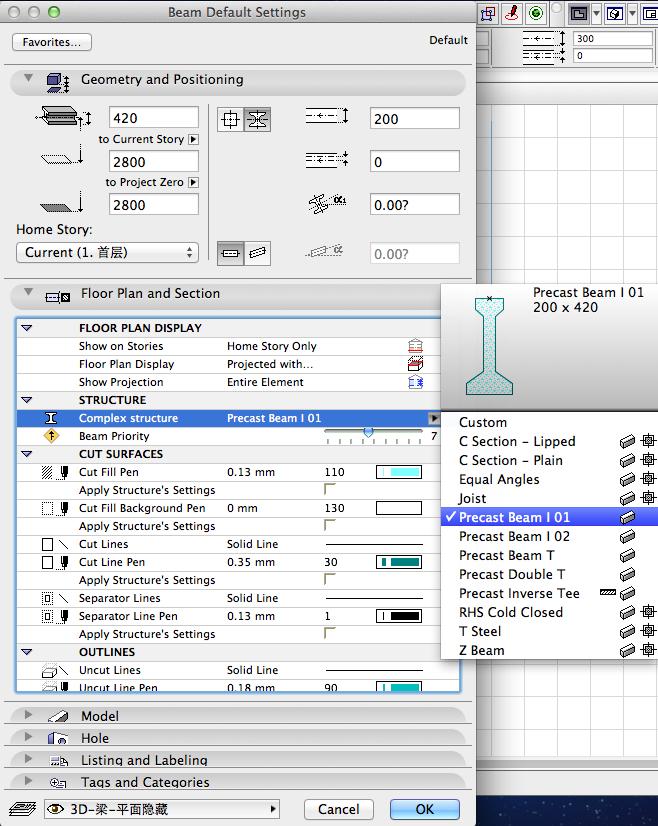
上一页<<>>下一页